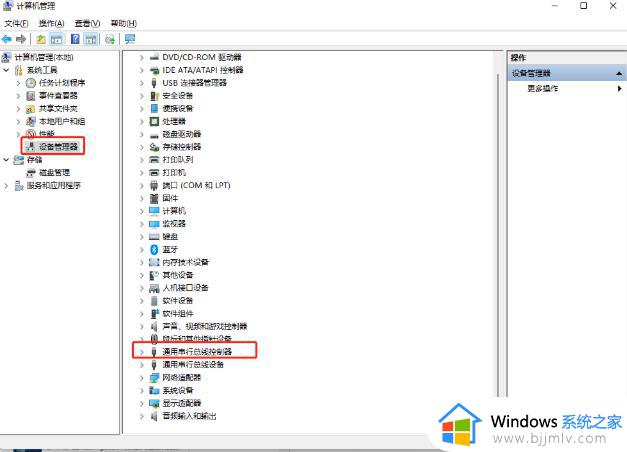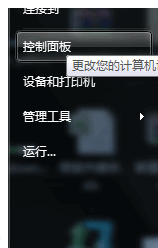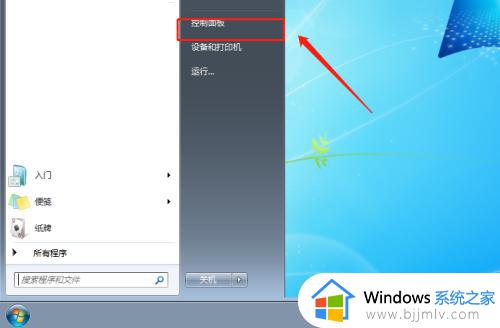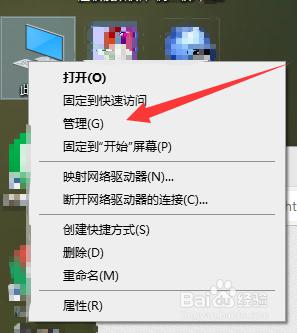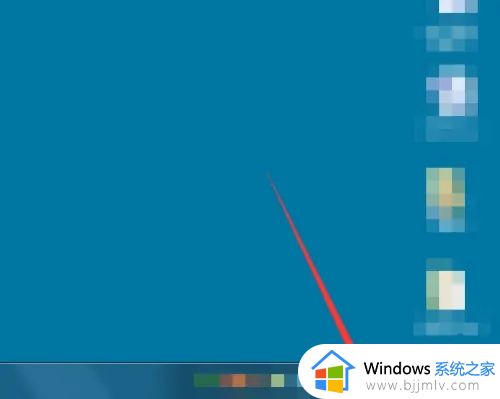win7插u盘有声音不显示怎么办 win7电脑u盘插入有声音没有显示如何解决
更新时间:2024-01-03 14:45:20作者:jkai
win7操作系统作为一款经典的操作系统,在全球范围内拥有大量的用户。然而,随着时间的推移,一些小伙伴开始遇到了插入u盘时电脑发出声音但无法显示u盘的问题,对此我们小伙伴就想要知道win7插u盘有声音不显示怎么办,下面小编就教大家win7电脑u盘插入有声音没有显示如何解决,快来一起看看吧。
具体方法:
1、在U盘早已插到计算机的根基上点一下菜单栏,选定操作面板。
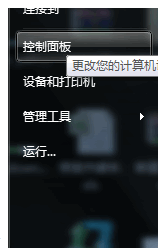
2、在操作面板里找到设备管理器,双击鼠标它。
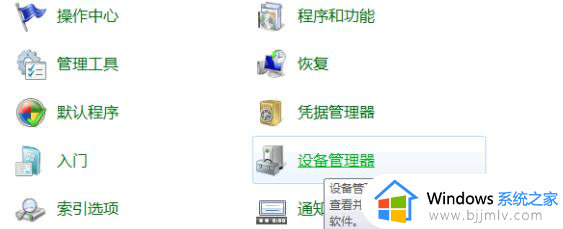
3、在设备管理器的主界面找到通用性串行接口控制板。
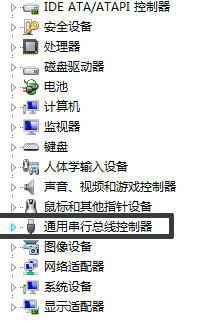
4、找到usb大容积储存设备,选定它点一下鼠标右键找到卸载掉。
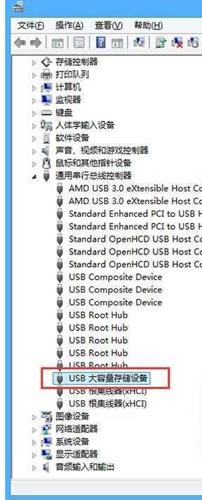
以上全部内容就是小编带给大家的win7电脑u盘插入有声音没有显示解决方法详细内容分享啦,不知道怎么操作的小伙伴就快点按照小编的内容进行操作,希望可以帮助到大家。